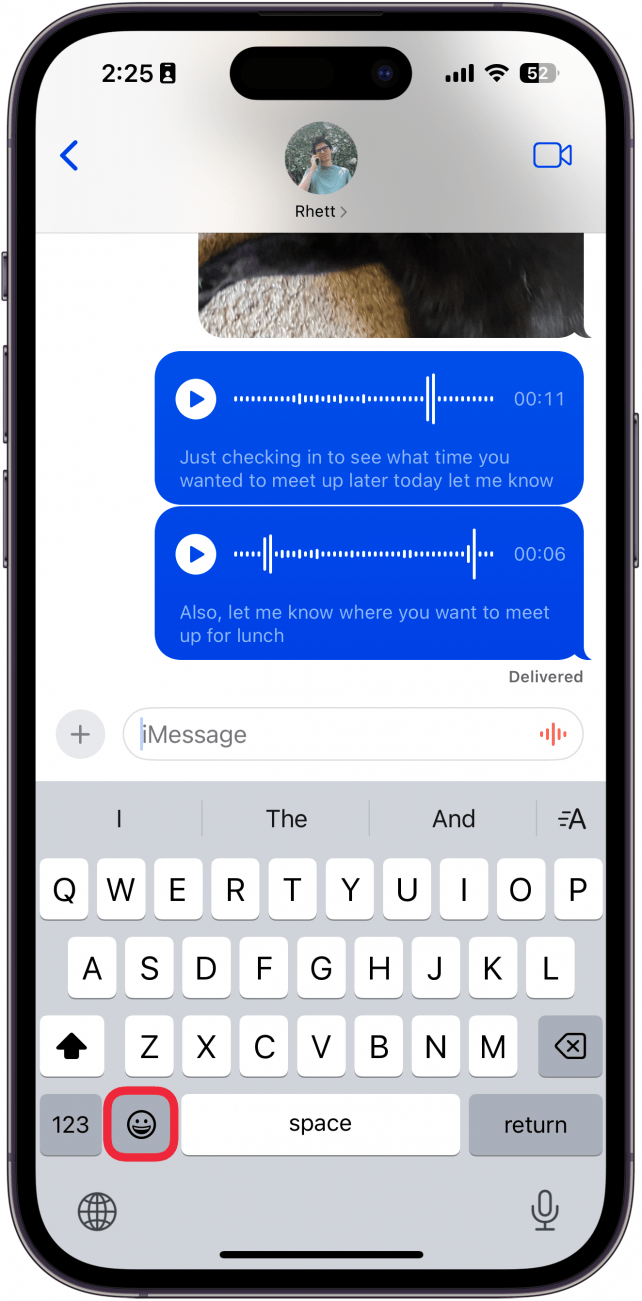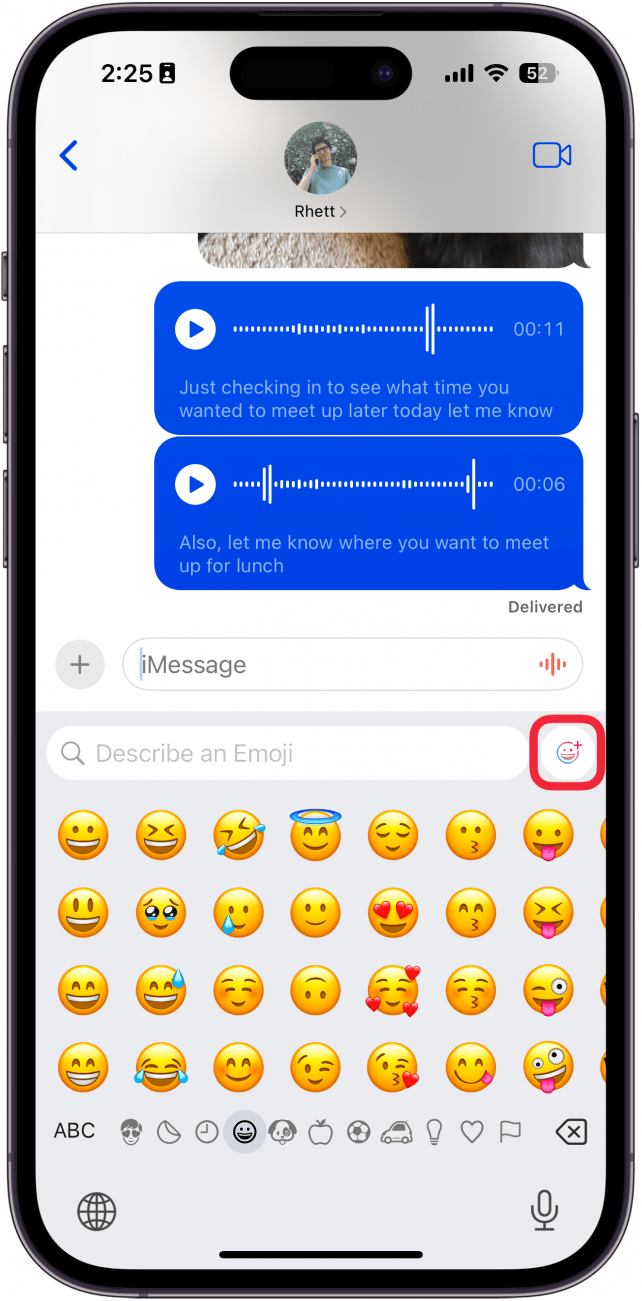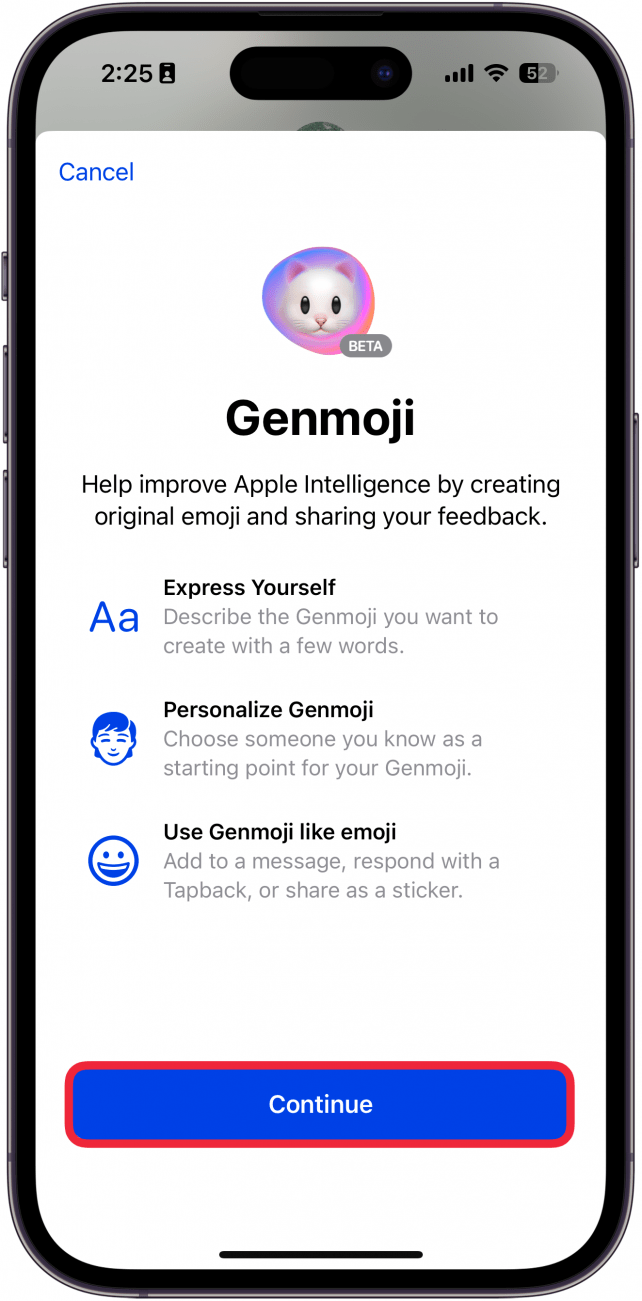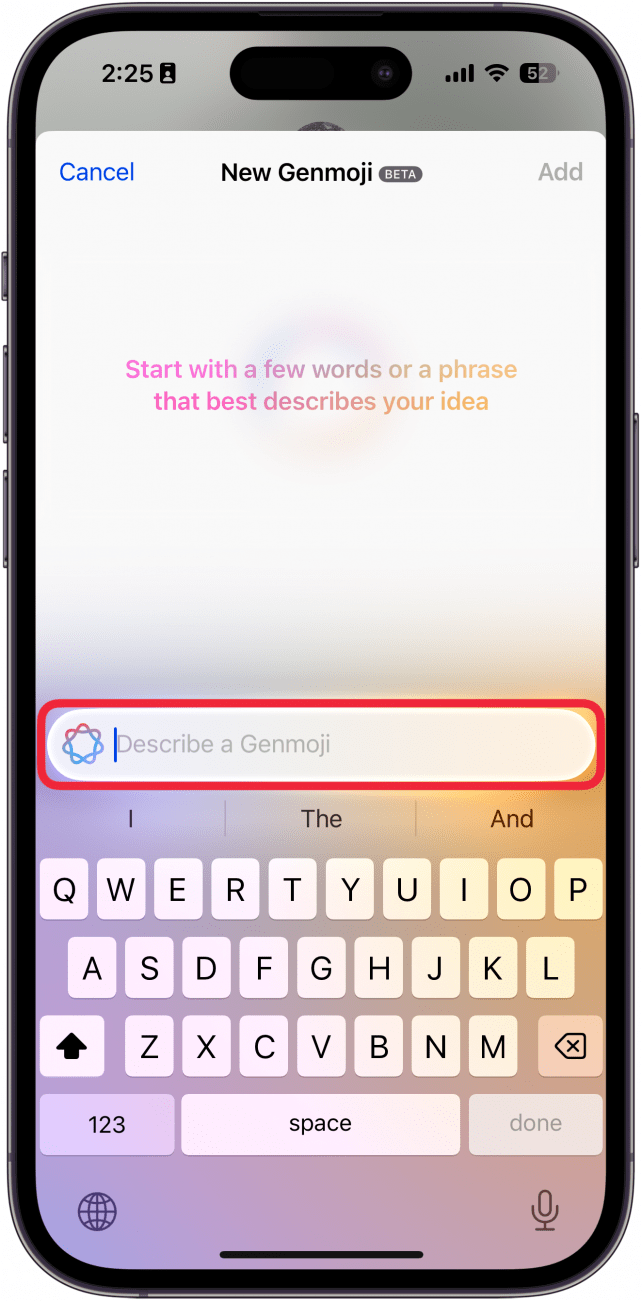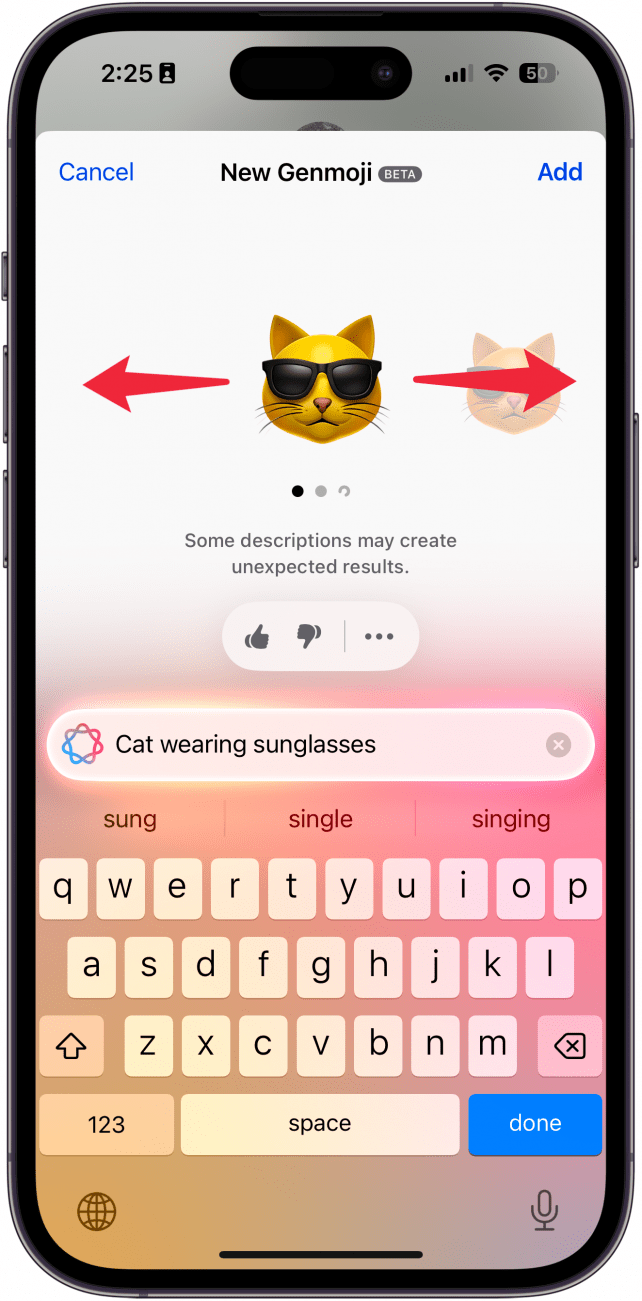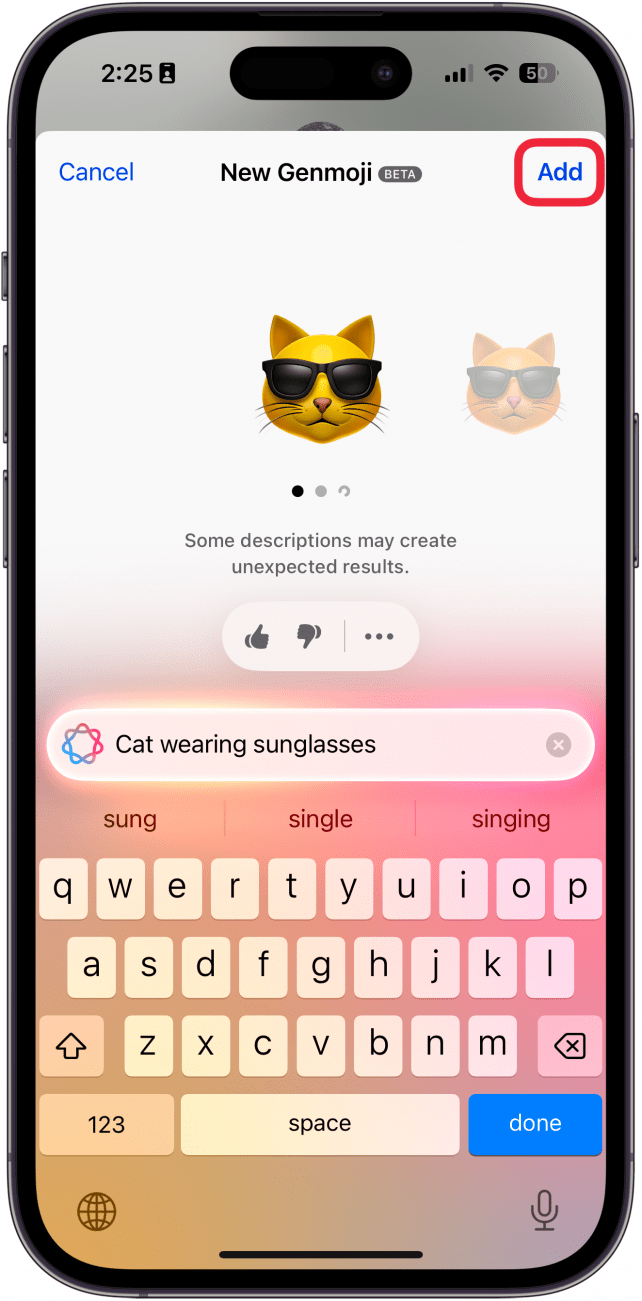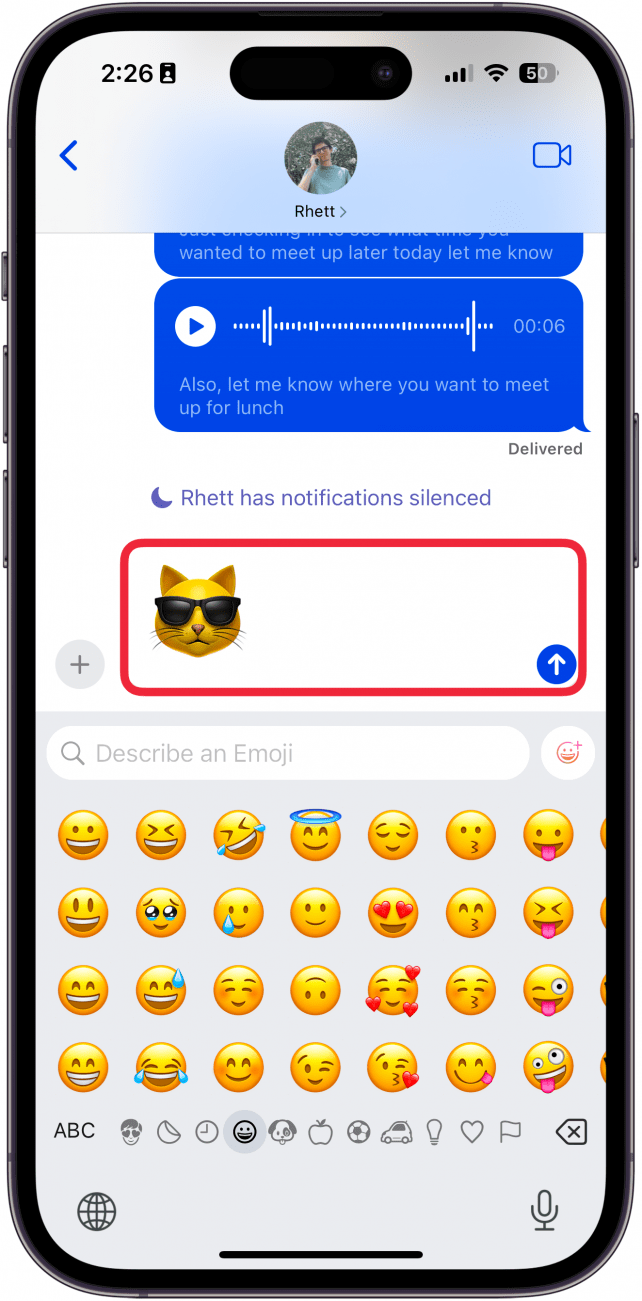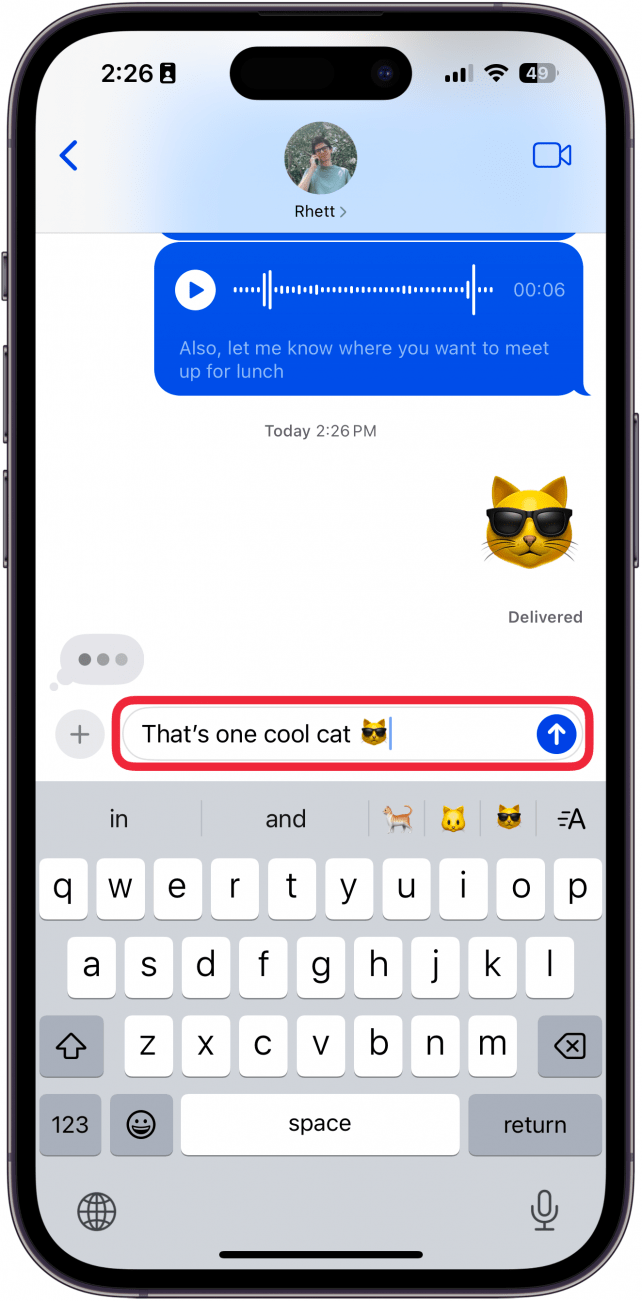Apple está desplegando poco a poco funciones de Inteligencia de Apple con cada nueva actualización de iOS 18. Si tienes problemas para encontrar el emoji adecuado para responder a un mensaje, ¡no temas! En iOS 18.2, ahora puedes utilizar la Inteligencia de Apple para generar emojis completamente nuevos. Averigua cómo a continuación.
Por qué te encantará este consejo:
- Crea el emoji perfecto para cada texto usando la Inteligencia de Apple.
- **Deja volar tu imaginación y crea divertidos y simpáticos emojis para cualquier situación.
Cómo usar Genmoji
Requisitos del sistema
Este consejo funciona en iPhone 15 Pro, iPhone 16 e iPhone 16 Pro con iOS 18.2 o posterior. Descubre cómo actualizar a la última versión de iOS.
Los emojis son una forma estupenda de expresarte y dar un toque especial a un texto. Pero a veces no encuentras el emoji adecuado para una respuesta concreta. Pues bien, iOS 18.2 pretende cambiar esta situación gracias a la Inteligencia de Apple y a una nueva función llamada Genmoji. Genmoji es básicamente un generador de emoji integrado. A continuación te explicamos cómo usar Genmoji:
 Descubre las funciones ocultas de tu iPhoneRecibe un consejo diario (con capturas de pantalla e instrucciones claras) para que puedas dominar tu iPhone en solo un minuto al día.
Descubre las funciones ocultas de tu iPhoneRecibe un consejo diario (con capturas de pantalla e instrucciones claras) para que puedas dominar tu iPhone en solo un minuto al día.
- En cualquier lugar donde puedas escribir, toca la tecla emoji.

- Toca el icono Genmoji.

- Si es la primera vez que utilizas Genmoji, pulsa Continuar.

- Escribe una descripción para el emoji que quieras.

- Para este ejemplo, he escrito «gato con gafas de sol». Puedes deslizar izquierda y derecha para ver otros intentos de la inteligencia de Apple para crear tu emoji.

- Toca Añadir.

- El Genmoji se añadirá a tu cuerpo de texto.

- Si escribes texto antes o después del emoji, aparecerá alineado con el texto como otros emojis. Sin embargo, ten en cuenta que solo otros usuarios de iPhone con iOS 18.2 o posterior podrán verlo así. De lo contrario, se enviará como una imagen separada.

Nota
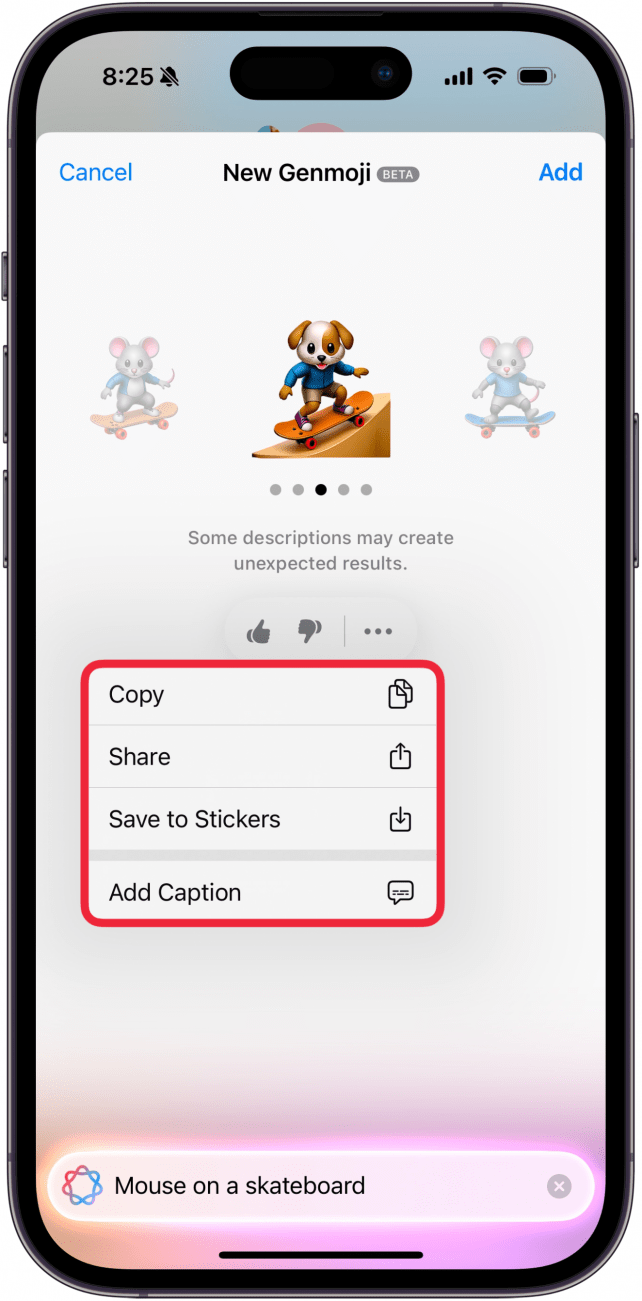
Puedes ayudar a Apple a mejorar Genmoji dando a las imágenes un pulgar hacia arriba o hacia abajo. Por ejemplo, el Genmoji de arriba es claramente un perrito en un monopatín y no coincide con la indicación que he dado, lo que merecería un pulgar hacia abajo. También puedes tocar el icono de los tres puntos si quieres copiar, compartir, guardar la imagen en Stickers o añadir un pie de foto.
Así se usa Genmoji en iOS 18. A continuación, descubre cómo empezar a usar Herramientas de escritura de Apple.
Más información sobre la inteligencia de Apple
- Apple está desplegando poco a poco funciones de Inteligencia de Apple con cada nueva actualización de iOS 18. Si tienes problemas para encontrar el emoji adecuado para responder a un mensaje, ¡no temas! En iOS 18.2, ahora puedes utilizar la Inteligencia de Apple para generar emojis completamente nuevos. Averigua cómo a continuación.
- Por qué te encantará este consejo:
- Crea el emoji perfecto para cada texto usando la Inteligencia de Apple.